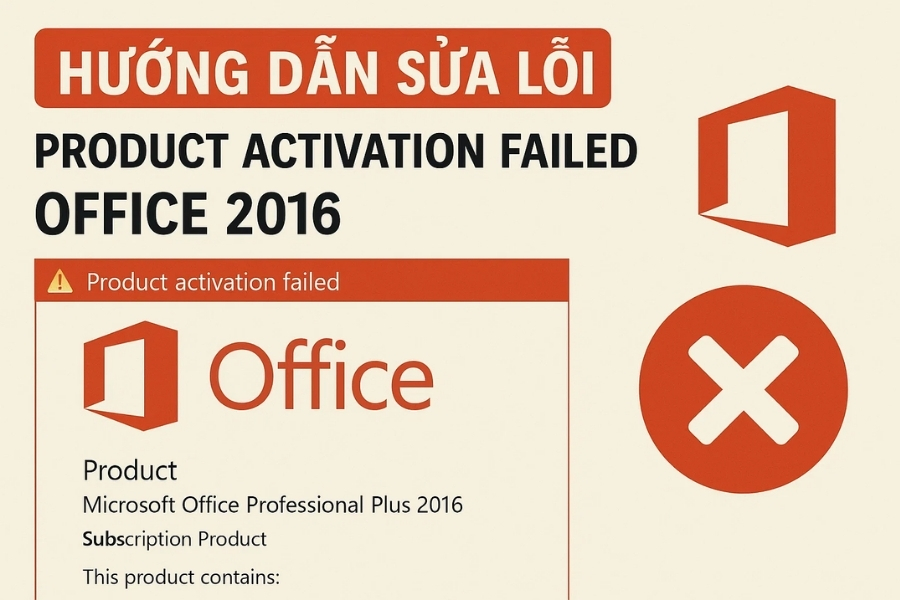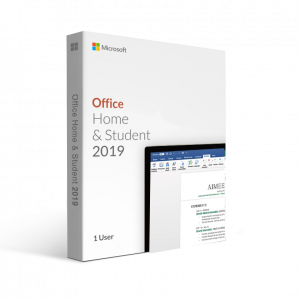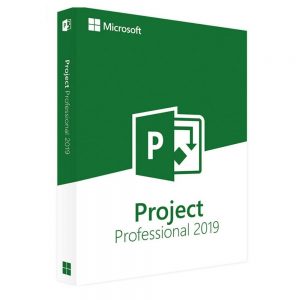Nếu bạn đang dùng Office 2016 và bỗng dưng thấy dòng chữ đỏ chói “Product Activation Failed” ở góc trên cùng, hẳn cảm giác khá bực mình phải không? Nhất là khi bạn đang cần gấp để soạn tài liệu, làm báo cáo hay chuẩn bị bài thuyết trình. Câu hỏi đầu tiên bật ra: “Ủa, mình đã cài đặt đầy đủ rồi, sao lại lỗi kích hoạt?”. Đừng lo, lỗi này phổ biến hơn bạn nghĩ, và quan trọng là hoàn toàn có cách khắc phục.
Vì sao lại có lỗi “Product Activation Failed”?
Để dễ hiểu, bạn cứ hình dung Office cũng giống như một chiếc xe. Bạn mua xe về thì cần đăng ký biển số. Nếu chưa đăng ký, xe vẫn chạy được đấy, nhưng sẽ bị hạn chế nhiều mặt. Với Office 2016 cũng thế. Phần mềm cần được kích hoạt bản quyền hợp lệ thì mới mở đầy đủ tính năng. Nếu không, nó sẽ báo lỗi.
Một số nguyên nhân thường gặp gồm:
-
Chưa nhập key bản quyền hoặc key sai.
-
Dùng bản crack hoặc bản không chính hãng.
-
Cập nhật Windows khiến Office mất trạng thái kích hoạt.
-
Lỗi kết nối Internet trong quá trình xác thực với máy chủ Microsoft.
-
Hoặc đơn giản là cài nhầm bản Office không khớp với key bản quyền bạn có.
Nói cách khác, không phải lúc nào cũng do “máy tính hỏng”. Đôi khi chỉ là một vài cài đặt nhỏ bị trục trặc.
Dấu hiệu nhận biết
Ngoài dòng chữ “Product Activation Failed”, bạn sẽ dễ dàng nhận ra qua một vài dấu hiệu khác:
-
Thanh tiêu đề trong Word/Excel/PowerPoint chuyển sang màu đỏ hoặc cam.
-
Thường xuyên có thông báo nhắc nhở “Activate Office”.
-
Một số tính năng bị khóa, chẳng hạn không cho chỉnh sửa hay lưu tài liệu.
Thực sự rất bất tiện, đặc biệt khi công việc đang gấp rút.
Cách khắc phục chi tiết
1. Kiểm tra lại key bản quyền
Trước tiên, bạn hãy đảm bảo rằng mình có product key hợp lệ. Key thường là chuỗi 25 ký tự, ví dụ: XXXXX-XXXXX-XXXXX-XXXXX-XXXXX. Nếu bạn mua Office chính hãng, key này sẽ có trong email xác nhận hoặc hộp đĩa/DVD.
-
Vào File → Account → Change Product Key.
-
Nhập key mới và thử kích hoạt lại.
👉 Nếu key không hợp lệ, Office sẽ báo ngay. Trường hợp này bạn nên liên hệ nơi mua hoặc trực tiếp với Microsoft.

2. Dùng Command Prompt để kiểm tra
Một số người dùng quen với việc “vọc” có thể thử dòng lệnh. Nghe có vẻ phức tạp, nhưng thực ra khá đơn giản.
-
Mở Command Prompt với quyền Administrator.
-
Nhập lệnh sau để vào thư mục Office (ví dụ với bản 64-bit):
-
Sau đó gõ:
Lệnh này sẽ cho bạn biết trạng thái kích hoạt hiện tại, key đang dùng, và có vấn đề gì không. Nếu thấy báo “Notification Mode” nghĩa là Office chưa được kích hoạt thành công.
3. Kích hoạt lại bằng lệnh
Trong cùng Command Prompt, bạn có thể nhập key mới:
Cách này hữu ích khi phần giao diện bị lỗi, không cho bạn nhập trực tiếp.
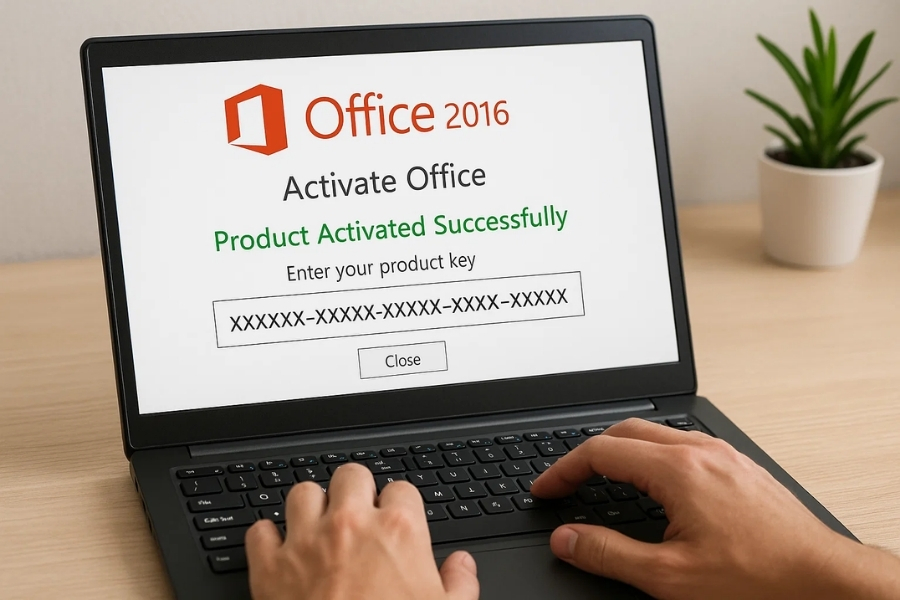
4. Kiểm tra bản Office
Nhiều khi vấn đề nằm ở chỗ bạn cài bản Office không đúng với key. Ví dụ key dành cho Office Professional Plus thì không thể dùng cho Office Home and Student. Bạn cần chắc chắn phiên bản mình cài đặt trùng khớp. Nếu không, hãy gỡ cài đặt và tải lại đúng bản.
Đây là lỗi phổ biến, nhất là khi dùng bản tải từ nhiều nguồn khác nhau trên mạng.
5. Kiểm tra kết nối Internet và cập nhật
Nghe đơn giản nhưng đôi khi hiệu quả. Office cần kết nối tới máy chủ Microsoft để xác thực. Nếu mạng chập chờn, quá trình này dễ thất bại. Bạn có thể thử:
-
Tắt modem, khởi động lại.
-
Tạm thời tắt VPN (nếu có).
-
Cập nhật Windows và Office để tránh lỗi xung đột.
6. Dùng công cụ Microsoft Support and Recovery Assistant
Microsoft có hẳn một công cụ miễn phí tên là SaRA. Phần mềm này giúp chẩn đoán và tự động sửa lỗi liên quan đến Office. Bạn chỉ cần tải về, chạy, chọn “Office Activation” và làm theo hướng dẫn. Nhiều trường hợp chỉ cần vài phút là xong.

7. Khi không còn cách nào khác…
Nếu thử hết mà vẫn không được, bạn có thể cân nhắc:
-
Liên hệ hỗ trợ khách hàng Microsoft.
-
Cài lại Office từ đầu với key bản quyền hợp lệ.
Dù hơi mất thời gian, nhưng đây thường là giải pháp dứt điểm.
Một số lưu ý để tránh lỗi về sau
-
Luôn dùng bản Office chính hãng.
-
Giữ key bản quyền cẩn thận, ghi chú lại nhiều nơi.
-
Cập nhật Windows và Office định kỳ.
-
Tránh cài đặt các bản crack hoặc tool kích hoạt lạ, vừa gây lỗi, vừa có nguy cơ nhiễm virus.
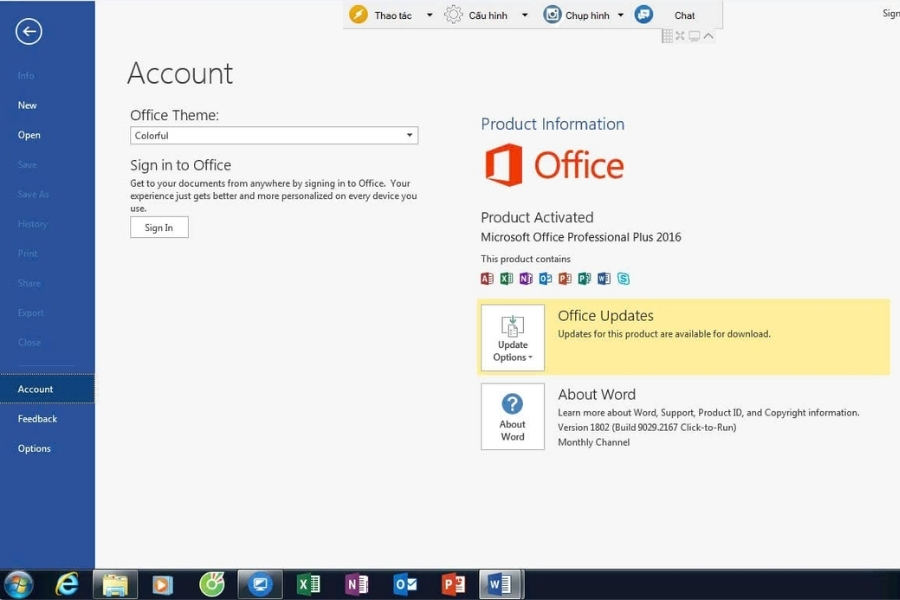
Kết luận
Lỗi “Product Activation Failed” trên Office 2016 tuy gây phiền toái nhưng không phải quá khó sửa. Chỉ cần bạn bình tĩnh, lần lượt kiểm tra từ key bản quyền, phiên bản Office, kết nối mạng cho đến việc dùng công cụ hỗ trợ của Microsoft, khả năng cao sẽ khắc phục được.
Đừng quá hoảng hốt khi thấy dòng chữ đỏ, bởi đa số chỉ là vấn đề nhỏ thôi. Quan trọng là hãy dùng phần mềm bản quyền để tránh lặp lại rắc rối tương tự. Và biết đâu, nhờ một lần “va chạm” này, bạn lại nắm thêm vài mẹo hay để tự tin xử lý lỗi trong tương lai!